
「モニターアームを買ったけど、持て余してる」
「ノートPCの画面だと小さいからモニターを買ったけど、置き場所に困ってる」
このように悩んでいる方は、多くいます。モニターアームは様々なWebサイトやYouTubeで絶賛されているため魅力的に感じますが、実際使ってみると持て余す人も少なくありません。
モニターアームは、どのようなデスク環境にしたいのかを想定した上で買わないと、押し入れに眠ってしまう可能性があります。モニター直置きの方が使いやすいとなるのです。
そこで今回は、「モニターアームのオススメの使い方」を紹介します。買ってからわかる注意点も解説しているので、ぜひ参考にしてください。
モニターアームとはモニターの角度や位置を調整できるアイテム

モニターアームとは、ご存知の方も多いと思いますがモニターの角度や位置を調整できるアイテムです。非常に便利なため、様々なインフルエンサーがオススメ商品を紹介しています。
実際、使うと便利なのは間違いありません。まずはどのような種類があるのか、一般的に良く利用されている以下の3種類を紹介します。
- 水平可動タイプ
- 垂直可動タイプ
- 水平垂直可動タイプ
水平可動タイプ
水平可動タイプは、文字通り水平にのみ動かせるモニターアームです。高さが固定されているため、決まった高さでモニターを見たい方は、こちらを選べば良いでしょう。例えば以下のようなケースです。
- 窓からの反射で画面が見辛い
- モニターを設置する予定の位置では画面を見辛い
モニターアームを取り付ける位置を既に決めているのなら、利便性の高いタイプになります。一方で、頻繁にレイアウトを変える方にとっては、自由度が下がるためオススメできません。
垂直可動タイプ
垂直可動タイプは、垂直方向への調整ができるモニターアームです。画面の向きを上や下に調整できるため、画面の視認性を重視する方はこちらを選ぶと良いでしょう。
一方で、高さが固定されているモデルが多く、自由度はあまりありません。モデルによっては理想の高さではなかった、となるケースもあります。
モニターアームの中では自由度が少ないタイプですが、その分、価格が控えめです。決まったレイアウトで使いたい人にオススメのタイプとなっています。
水平垂直可動タイプ
水平垂直可動タイプは、水平と垂直に加え、斜めにも移動できるモニターアームです。可動できる範囲が非常に広いので、迷ったらこれを選べば間違いありません。デスクのレイアウトを考える際にも自由度が大きくなるので、理想のデスク環境を構築するのにも役立ちます。
一方で、可動できる範囲が広い=価格は高めです。パフォーマンス面が優れているので、コスパを重視するなら水平垂直可動タイプを選びましょう。
モニターアームを使うメリットは快適性にある

モニターアームは、様々なインフルエンサーが取り上げて紹介しています。モニターに付属しているスタンドを使うよりも設置の自由度が高くなるため、大きなメリットがあります。
特に以下の点で快適さを感じるケースが多いでしょう。
- 目に負担のない位置でモニターを使える
- デスク上にスペースができる
- モニターを縦画面として使える
目に負担のない位置でモニターを使える
モニターアームの大きなメリットとして、目に負担のない位置でモニターを使えるという点があります。モニターに付属しているスタンドは、可動域という面で大きな縛りがあるのがネックです。理想の高さとは、なかなか出会えません。
ですが、モニターアームを使えば、自分が見やすい位置でモニターを設置できます。
例えば、モニターの位置は一般的に上端が目の高さと同じになるか、少し低めになるような高さが理想です。見上げる視線では目が乾きやすくなるため、ドライアイに悩まされている方は、見上げている可能性があります。
モニターアームなら、自由にモニターの位置を変えられます。目に負担のない位置に設置すれば、長時間の作業でも目が疲れにくくなるでしょう。リモートワークやフリーランスの方にとって、非常にメリットが大きいのです。
デスク上にスペースができる
モニターアームを使うと、モニターの下のスペースを有効活用できます。従来はモニターに付属しているスタンドがついていた場所を丸々使えます。空いたスペースにスピーカーを置いたり、観葉植物を置いたりと、自由なレイアウトが可能です。
例えば、奥行が60cmのデスクを使っている方は、どうしても作業スペースの確保が難しくなります。モニターにキーボード、リストレストなどを置くといっぱいです。しかし、モニターアームならキーボードやリストレストを奥にスライドさせれば、空いたスペースを作業用として使えます。メモ書きなどもしやすくなるでしょう。
デスクのスペースで悩んでいる方にとって、デスク上のスペースを確保できるという点でもモニターアームはメリットです。さらにモニター台を使えば、より有効活用できるようになるでしょう。
<関連記事>
モニタースタンド
モニターを縦画面として使える
モニターアームは、モニターの向きを自由に使えます。その際に候補に入れたいのが、縦画面として使用することです。従来は横向きに使うモニターを縦画面として使うと、以下のようなメリットがあります。
- SNSが見やすい
- 情報収集がしやすい
スマホの画面をイメージするとわかりやすいでしょう。Webサイトは、そのほとんどが縦読みを意識して構築されています。そのため、横向きよりも縦向きの方が表示できる情報量が多くなります。
何かを調べる際には非常に便利なので、モニターが余っているのなら縦向きもオススメです。
モニターアームのオススメの使い方

モニターアームは、ただモニターを装着するだけでは芸がありません。作業効率化の面でも、デスクのレイアウトの面でも、様々な使い方があります。
ここからは、以下の4つの使い方を紹介します。ぜひ参考にしてください。
- 横並びで2画面使う
- 縦並びで2画面使う
- 3画面以上を使う
- モニターをつける必要はない
横並びで2画面使う
モニターを横並びで2画面使う方法があります。デュアルモニターと聞いて、多くの人がイメージする形でしょう。
横並びで使う大きなメリットは、作業の効率化にあります。両方の画面で情報を表示できるため、片方の画面で作業をしつつ、もう片方の画面で検索したりYouTubeを見たりできます。
スタンダードな使い方なので、レイアウトの幅も広く楽しい設置方法です。ただし、視点移動が大きくなるため、目が疲れやすくなるでしょう。
縦並びで2画面使う
モニターを横ではなく縦並びで使う方法もあります。この場合、視点移動が上下になるので移動の幅が小さくなり、目が疲れにくくなります。ノートパソコンをモニターの下に置けば、モニターアーム1本で擬似的に縦並びにできる点もメリットです。
ただし、慣れるまでは見辛く感じます。横の視点移動に慣れている方は、少し戸惑ってしまうでしょう。
大きな画面で使いたい場合は、以下のような設置方法がオススメです。
- 29インチ以上のウルトラワイドモニター
- 24~27インチのモニター
ウルトラワイドモニターをメインとして、補助的にモニターを使う形になります。こうすると視点の横移動で情報を収集しつつ、もう1台のモニターを補助として使えます。
費用はかかりますが、作業効率化を重視するなら検討してみてください。
3画面以上を使う
モニターを3画面以上使う方法もあります。設置するとガンダムのコクピットのようになるので、ロボット系の作品が好きな人にオススメです。以下のように画面の使い方をわけると良いでしょう。
- 左:音楽や動画の再生用
- 真ん中:メインの作業用
- 右:情報収集用
左右の使い方は変更してもOKです。利き目に合わせて作業するモニターを選ぶと、体にあまり負担がかかりません。
副業として動画配信などをする場合にも活用できるので、モニターが余ったらやってみましょう。
モニターをつける必要はない
モニターアームは、必ずしもモニターをつける必要はありません。余分に買ってしまった場合、有孔ボードをつければ収納として機能します。
モニターにはVESA規格と呼ばれるネジ穴の間隔が定められています。従来は壁掛けやアームに取り付けるのに使用するのですが、有孔ボードの穴ともジャストフィットするのです。
そこで有孔ボードをモニターアームに取り付け、イヤホンや鍵などを引っかければ新しく収納を作る必要がなくなります。位置も調整できるので、すぐ手に取れる場所に設置できます。アーム部分にはヘッドホンをかけられるので、椅子から立たずに生活を完結できるでしょう。
モニターアームはモニターだけでなく、収納までできる便利アイテムなのです。
モニターアームを使う際の注意点

モニターアームは使いやすい反面、使う際には意識したい注意点があります。特に以下の2つは後悔しがちなので気を付けましょう。
- モニターの重量に注意する
- 将来的に何枚までモニターを使いたいかをイメージする
モニターの重量に注意する
モニターアームを使う際は、モニターの重量に注意しましょう。それぞれ重量制限があるので、自分が持っているモニターに対応できるかどうかは、必ずチェックしてください。
対応重量を超えている場合でも使えはしますが、重量に耐えきれなくなる可能性があります。モニターは精密機器なので、アームと一緒に壊れては泣くに泣けません。
なるべく自分が持っているモニターの重量を調べてから購入するようにしましょう。
将来的に何枚までモニターを使いたいかをイメージする
将来的に何枚までモニターを使いたいのかは、購入前にイメージしておくことをオススメします。イメージできないまま場当たり的にモニターアームを買うと、持て余してしまうためです。
まずはデュアルモニターを試してみて、それ以上必要だと感じたならば、設置できる場所を考えた上で追加分を購入しましょう。
ただしゲームをしないのであれば、多くの場合は2枚で事足ります。
モニターアームは様々な使い方ができる万能アイテム

モニターアームは、モニターの高さや位置を自由に調整できる万能アイテムです。あるなしでは机のレイアウトが大きく変わるので、モニターを使っている方は導入をオススメします。
その際、どのように使いたいかを事前にイメージしておきましょう。画面の向きはもちろん、収納アイテムとしても使えるので、使い方次第では理想のデスク環境を構築できます。
エンジニアのようなデスクワーカーにとって、作業するデスクのレイアウトは大切です。モチベーションにも繋がるので、ぜひモニターアームを使って自分だけのデスク環境を作ってくださいね。
【番外編】USBも知らなかった私が独学でプログラミングを勉強してGAFAに入社するまでの話

プログラミング塾に半年通えば、一人前になれると思っているあなた。それ、勘違いですよ。「なぜ間違いなの?」「正しい勉強法とは何なの?」ITを学び始める全ての人に知って欲しい。そう思って書きました。是非読んでみてください。
「フリーランスエンジニア」
近年やっと世間に浸透した言葉だ。ひと昔まえ、終身雇用は当たり前で、大企業に就職することは一種のステータスだった。しかし、そんな時代も終わり「優秀な人材は転職する」ことが当たり前の時代となる。フリーランスエンジニアに高価値が付く現在、ネットを見ると「未経験でも年収400万以上」などと書いてある。これに釣られて、多くの人がフリーランスになろうとITの世界に入ってきている。私もその中の1人だ。数年前、USBも知らない状態からITの世界に没入し、そこから約2年間、毎日勉学を行なった。他人の何十倍も努力した。そして、企業研修やIT塾で数多くの受講生の指導経験も得た。そこで私は、伸びるエンジニアとそうでないエンジニアをたくさん見てきた。そして、稼げるエンジニア、稼げないエンジニアを見てきた。
「成功する人とそうでない人の違いは何か?」
私が出した答えは、「量産型エンジニアか否か」である。今のエンジニア市場には、量産型エンジニアが溢れている!!ここでの量産型エンジニアの定義は以下の通りである。
比較的簡単に学習可能なWebフレームワーク(WordPress, Rails)やPython等の知識はあるが、ITの基本概念を理解していないため、単調な作業しかこなすことができないエンジニアのこと。
多くの人がフリーランスエンジニアを目指す時代に中途半端な知識や技術力でこの世界に飛び込むと返って過酷な労働条件で働くことになる。そこで、エンジニアを目指すあなたがどう学習していくべきかを私の経験を交えて書こうと思った。続きはこちらから、、、、
エンベーダー編集部
エンベーダーは、ITスクールRareTECHのインフラ学習教材として誕生しました。 「遊びながらインフラエンジニアへ」をコンセプトに、インフラへの学習ハードルを下げるツールとして運営されています。

関連記事
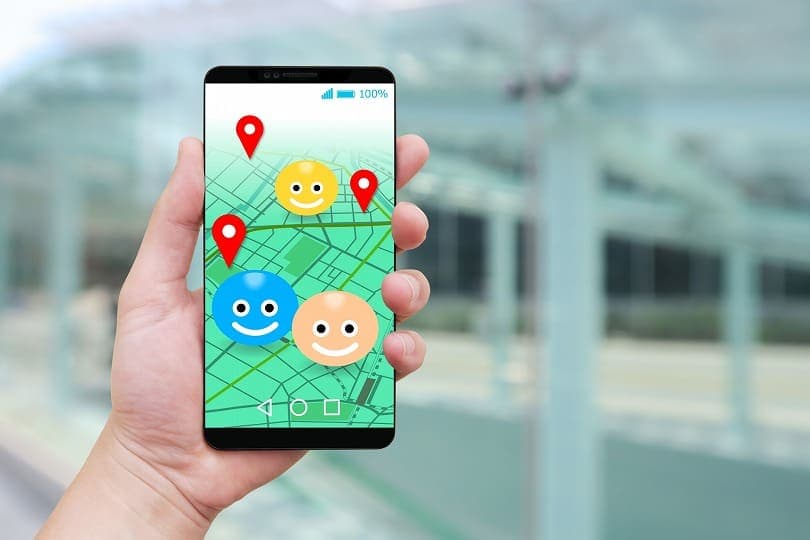
2023.09.29
エンジニアの運動不足解消に最適な位置情報ゲーム
そんな時にオススメなのが「位置情報ゲーム」です。ゲームを通して運動することで、モチベーションを維持しながら運動不足を解消できます。
- ガジェット

2023.11.25
IoT入門 Arduinoでできること
IoTについて学習する際、広く活用されているものが「Arduino(アルデュイーノ)」です。IoTに関連したエンジニアを目指すのであれば、ぜひ触れておきたいツールとなっています。
- ガジェット
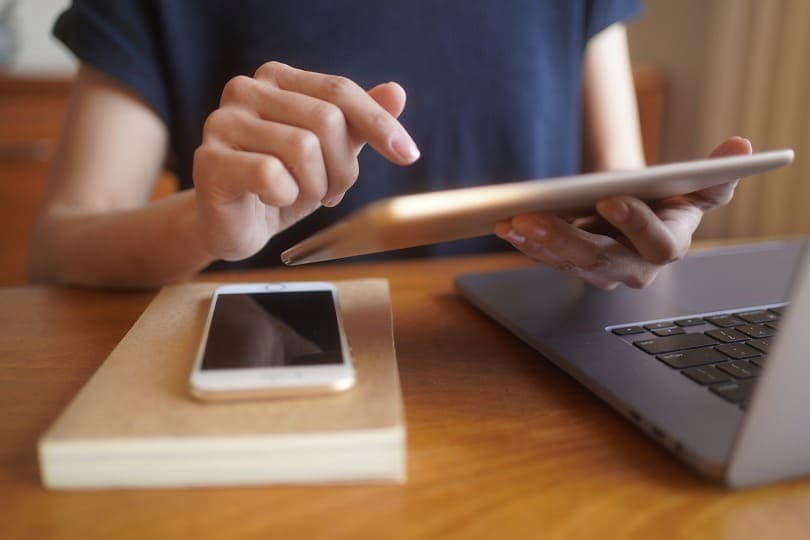
2023.05.21
iPadなどタブレットの選び方と活用法
今回はタブレットの活用法について解説します。オススメのタブレットと選び方も紹介してるので、ぜひ参考にしてください。
- ガジェット

2023.06.23
デュアルSIMのメリット・デメリットと活用法
今回はデュアルSIMに興味のある方に向けて、メリット・デメリットの他、設定方法や対応しているオススメの機種を紹介します。ぜひ参考にしてください。
- ガジェット


